الإعلانات
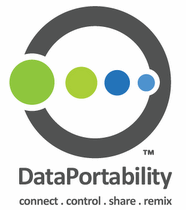 ماذا لو تم تعطيل حسابك على Facebook فجأة؟ حدث هذا ل مئات المستخدمين. هل تفكر في إغلاق حسابك على Facebook ولكنك لا تريد أن تفقد جميع بياناتك؟
ماذا لو تم تعطيل حسابك على Facebook فجأة؟ حدث هذا ل مئات المستخدمين. هل تفكر في إغلاق حسابك على Facebook ولكنك لا تريد أن تفقد جميع بياناتك؟
إذا كنت مثلي ، فأنت تريد تنزيل بياناتك على Facebook ونسخها احتياطيًا تحسبًا لذلك. فيما يلي طريقة بسيطة للنسخ الاحتياطي لأرشفة معلوماتك على Facebook وأرشفتها باستخدام ملحق ArchiveFacebook Firefox.
Archive Facebook هو امتداد Firefox تجريبي يسمح لك بعمل نسخة احتياطية من بيانات Facebook على محرك الأقراص الثابت المحلي. يمكنك تصفح أرشيفك كما لو كانت نسختك المحلية من Facebook. لا يسمح لك Facebook بتحميل هذه البيانات بأي شكل من الأشكال ، لذلك لا يمكنك استخدامها لاستعادة أي شيء في حالة حذف بياناتك أو حسابك في Facebook.
أرشفة Facebook تدعم ما يلي من ملفك الشخصي على Facebook:
- الصور
- الرسائل
- تيار النشاط
- قائمة الأصدقاء
- ملاحظات
- الأحداث
- مجموعات
- معلومات
لاحظ أن نشاط أصدقائك أو بياناتك ليس المدرجة في أرشيفك. أيضًا ، إذا كنت تفضل استخدام متصفح آخر غير Firefox ، فيمكنك استخدام هذا الامتداد عن طريق تثبيت Firefox فقط لنسخ بيانات Facebook احتياطيًا ، ثم إلغاء تثبيت Firefox. ستكون النسخة الاحتياطية قابلة للاستخدام من المتصفحات الأخرى أيضًا (انظر القسم الأخير أدناه).
تعطيل أو إلغاء تثبيت سجل القصاصات
أرشيف Facebook يسبب عدم الاستقرار إذا تم تثبيت ملحق Scrapbook Firefox. لا يجب تشغيل كلاهما في وقت واحد ، لذلك إذا قمت بتثبيت Scrapbook ، قم بتعطيله أو إلغاء تثبيته.
احصل على اسم مستخدم Facebook
اعتبارًا من الإصدار 1.0 ، يعمل أرشيف Facebook فقط إذا كان لديك عنوان URL مخصص لملفك الشخصي على Facebook. إذا لم يكن لديك حساب بالفعل ، احصل على اسم مستخدم Facebook لحسابك هنا. بمجرد أن تتمكن من الوصول إلى Facebook عبر http://www.facebook.com/your_name أنت كل مجموعة.
قم بتثبيت الملحق
للبدء ، قم بتثبيت أرشفة Facebook امتداد من معرض موزيلا فايرفوكس Addons. هذا امتداد تجريبي ، لذلك ستحتاج إلى تمكين الخيار للسماح لك بتنزيله وتثبيته.
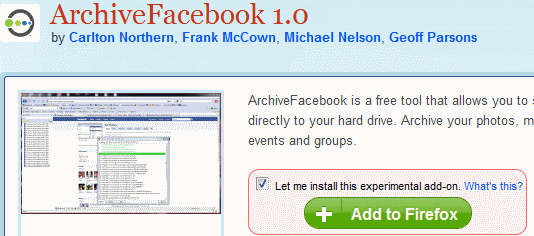
بعد إعادة تشغيل Firefox ، يجب أن ترى عنصر قائمة جديد "الأرشيف FB"في فايرفوكس بين إشارات مرجعية و ال أدوات قائمة طعام.
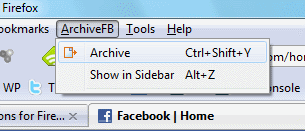
النسخ الاحتياطي والأرشيف
تسجيل الدخول إلى حساب Facebook الخاص بك. يجب أن تكون قادرًا على التصفح في Facebook قبل بدء عملية الأرشفة.
اذهب إلى الأرشيف FB > إظهار في الشريط الجانبي وافتح الشريط الجانبي.
أثناء ظهور Facebook مفتوحًا في المستعرض الخاص بك ، حدد ArchiveFB> أرشيف. ستتم إعادة توجيهك تلقائيًا إلى صفحة ملفك الشخصي على Facebook وستشاهد مربع الحوار التالي:
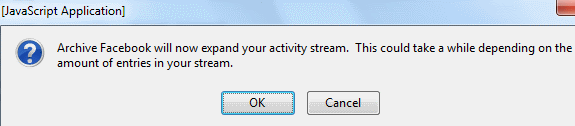
تحديد حسنا لبدء عملية النسخ الاحتياطي. إلغاء لن تبدأ أي عملية. بمجرد بدء عملية الأرشفة ، يبدأ ArchiveFB في استرداد تيار Facebook الخاص بك بترتيب زمني عكسي. سترى سلسلة من مربعات الحوار تعرض مدى تقدمها في عملية الاسترجاع.

إذا حددت إلغاء في أي من مربعات الحوار هذه ، سيتم تمديد الأرشيف الخاص بك مرة أخرى في الوقت فقط حتى ذلك التاريخ والتاريخ الزمني.
بمجرد اكتمال عملية الاسترجاع ، ستبدأ ArchiveFB في تنزيل بياناتك على Facebook لإنشاء أرشيفك الاحتياطي.
قد تستغرق العملية عدة ساعات اعتمادًا على سرعة اتصالك ومدة استخدامك لموقع Facebook ومدى استخدامه على نطاق واسع.

التحلي بالصبر ، ولكن إذا وجدت أن العملية عالقة في عنصر معين في القائمة ، فانقر وقفة وثم بداية استئناف. لقد وجدت أن هذه الخدعة نجحت عندما بدا أن ArchiveFB عالق في بعض العناصر في القائمة.
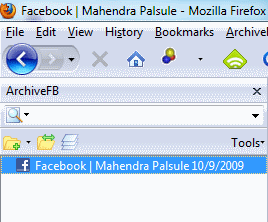
بمجرد اكتمال عملية النسخ الاحتياطي والأرشفة ، يمكنك رؤية إدخال جديد في الشريط الجانبي "فيسبوك | تاريخ اسم المستخدم"باسم المستخدم الخاص بك والتاريخ الحالي. هذا يشير إلى أن العملية كانت ناجحة.
تصفح الأرشيف الخاص بك
تمامًا مثل أي برنامج نسخ احتياطي للبيانات ، يمكنك الحصول على مجموعات متعددة من أرشيف Facebook الخاص بك في نقاط زمنية مختلفة ، والتي ستظهر جميعها في الشريط الجانبي ArchiveFB. النقر على أي من الإدخالات في تصفح الشريط الجانبي الذي تم تعيينه للأرشيف ، بدءًا من صفحة ملفك الشخصي.
لاحظ عناوين URL الخاصة بشريط عنوان المستعرض عند تصفح أرشيف ملف تعريف Facebook الخاص بك. سيظهر "ملف://"بدلاً من"http: //"للإشارة إلى أنك تتصفح نسخة محلية على قرصك الصلب. يجب أن تكون قادرًا على عرض صورك وقائمة الأصدقاء والملاحظات وما إلى ذلك. من داخل نسختك المحلية.
سترى شريط تعليق في أسفل المتصفح. يحتوي على أدوات تسليط الضوء والتعليقات التوضيحية التي يمكنك من خلالها تدوين الملاحظات حول أي من العناصر الموجودة في أرشيف Facebook الخاص بك.
للمستخدمين المتقدمين والمتصفحات الأخرى
يخزن ArchiveFB نسخة من بيانات Facebook الخاصة بك ضمن ملف تعريف Firefox الخاص بك بشكل افتراضي. ستجد مجلد ArchiveFB تم إنشاؤه داخل مجلد ملف تعريف Firefox الخاص بك ، حيث يتم تخزين الأرشيفات التي تم إنشاؤها بواسطة هذا الملحق.
ماذا لو كنت عادة تستخدم متصفحًا مختلفًا؟ في الشريط الجانبي ArchiveFB ، انتقل إلى أدوات> خيارات. في ال خيارات الحوار ، انتقل إلى تنظم التبويب. في الموقع لتخزين البيانات ، يمكنك تحديد موقع مختلف لأرشيفك.

من أي مجموعة أرشيف ، يمكنك فتح ملف "index.html" لفتح وتصفح بيانات أرشيف Facebook من داخل أي متصفح.
قبل أن تبدأ في النسخ الاحتياطي لبياناتك على Facebook ، قد ترغب أيضًا في التحقق من منتجاتنا الشائعة رموز هاك الفيسبوك أفضل 6 ألعاب على Facebook لإظهار مهاراتك العبقريهناك بعض الاختراقات المفيدة على Facebook والتي لن يعرفها معظم المستخدمين. إذا كنت تستخدمهم ، يمكنهم إظهار مهاراتك العبقرية. اقرأ أكثر و نصائح الخصوصية 10 نصائح قوية لحماية خصوصية الفيسبوك الخاص بك اقرأ أكثر !
هل تمكنت من عمل نسخة احتياطية من بياناتك على Facebook؟ لا تتردد في مشاركة تجربتك في التعليقات!
لقد عملت في مجال تكنولوجيا المعلومات (البرامج) لأكثر من 17 عامًا في صناعة الاستعانة بمصادر خارجية وشركات المنتجات والشركات الناشئة على الويب. أنا من أوائل من اعتمدوا اتجاهات التكنولوجيا وأبي. أقضي وقتًا في الكتابة لـ MakeUseOf ، كمحرر بدوام جزئي في Techmeme ، وأدوّن في Skeptic Geek.


